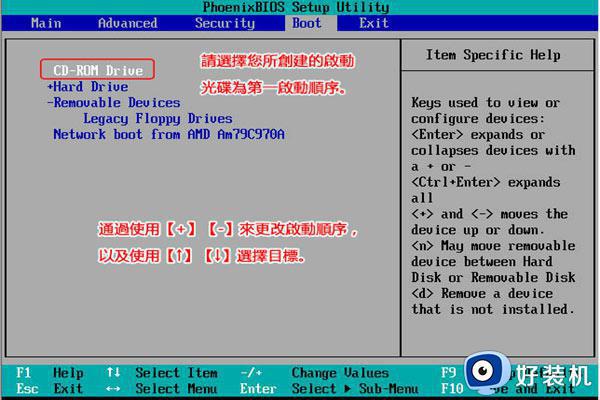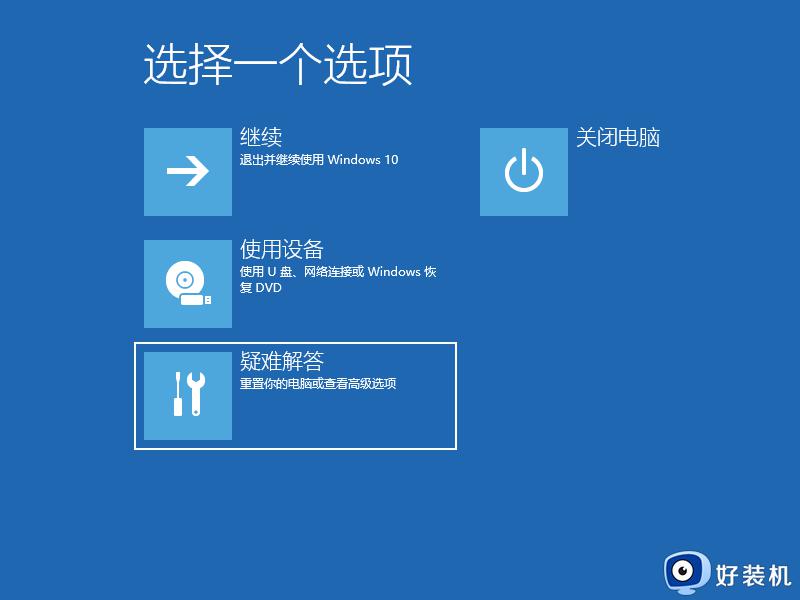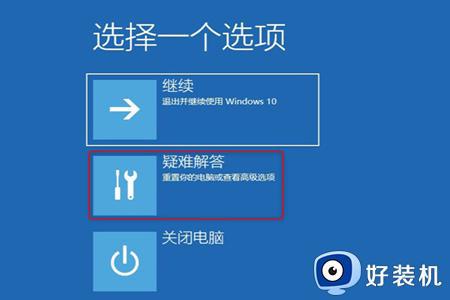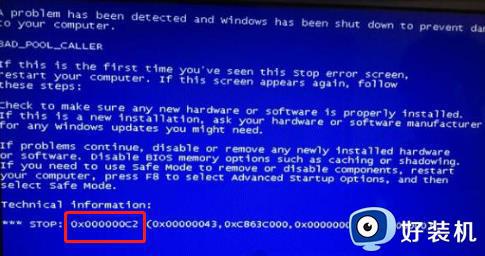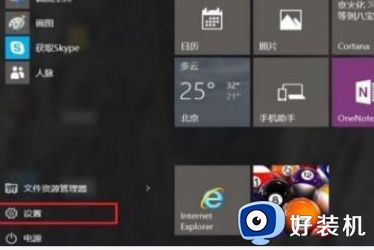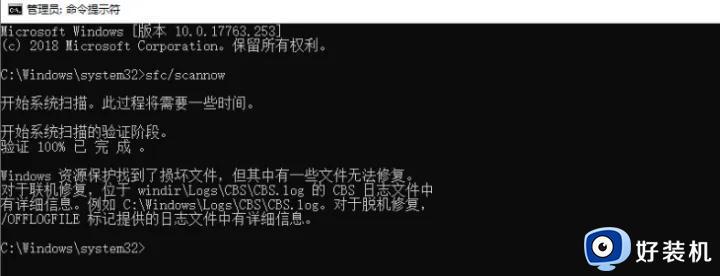win10系统蓝屏出现0x0000007b怎么解决 win10提示蓝屏0x0000007b代码解决方案
电脑蓝屏出现0x0000007b有可能是硬盘的存储控制器驱动加载错误导致的故障,win10专业版系统电脑出现这类情况的问题有很多,win10系统蓝屏出现0x0000007b怎么解决?下面小编就给大家带来win10提示蓝屏0x0000007b代码解决方案。还不会的同学们一起来看看吧!更多其他问题欢迎大家关注好装机。
具体方法如下:
方法一,更改硬盘模式
1.重启电脑,在电脑出现第一界面时快速的按下del键。进入bios界面,然后通过键盘上的左右键切换到在“Advanced”选项,进入下一步。如图所示;
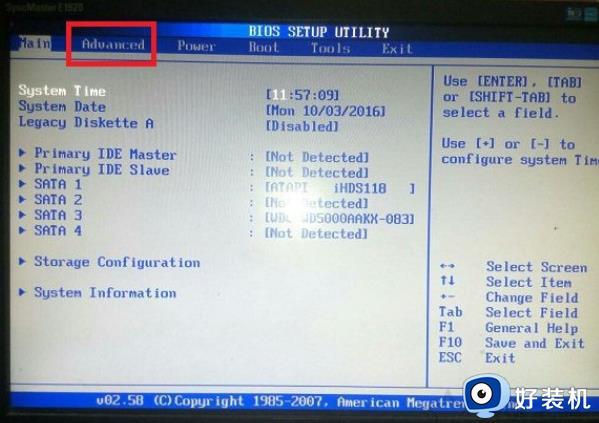
2.找到SATAModeSelection(硬盘模式选择)选项打开,修改硬盘模式到IDE尝试性操作,更改完成后按。F10保存即可,如图所示;
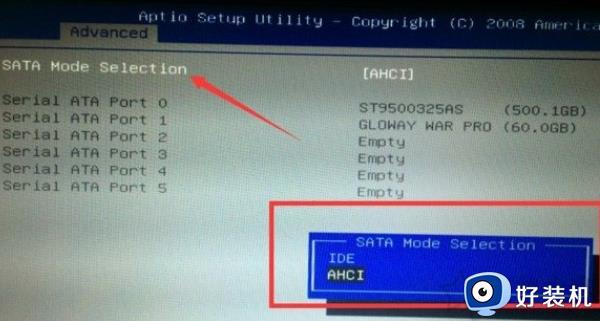
方法二,检查更换内存条
蓝屏启动的原因也可能与内存条有关。部分内存条接触不良可能导致蓝屏启动,部分内存条损坏也可能导致蓝屏。为了解决内存的原因,可以考虑取下内存,清理金手指,或者更换新的内存条。

方法三,进入安全模式删除蓝屏驱动
蓝屏的原因也可能是由于某些软件的驱动,我们可以尝试进入安全模式,在控制面板中卸载提示错误的驱动程序。重启并按住f8键进入安全模式。进入安全模式后,我们会看到点击安全模式的三个选项。选中安全模式,然后进入系统,将相关驱动程序放入控制面板。或者是点击最后的一次的正确配置,进入即可。
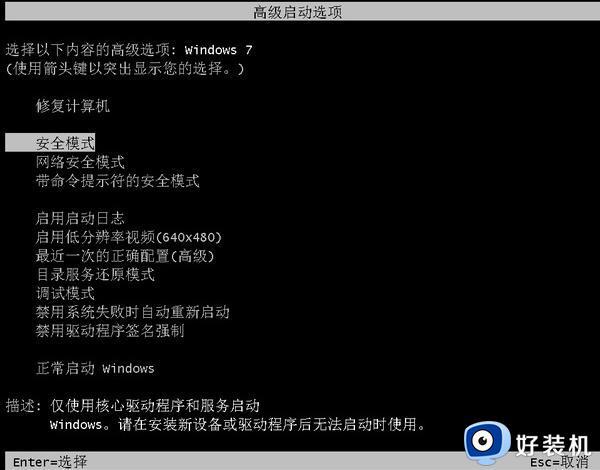
以上就是小编为您带来的关于win10提示蓝屏0x0000007b代码解决方案的全部内容,跟着上面的步骤一步步来进行操作吧,想要更过多资讯请关注好装机。